칼리리눅스에 OpenVas 설치하기
루트 권한이 필요하기 때문에 모든 명령어에 sudo를 붙이거나 sudo su - 로 루트모드로 진입해 실행한다.
openvas가 gvm으로 이름을 변경했다. openvas를 설치하지 않고 gvm만 설치해도 되는 것 같다.
1. apt 업데이트
apt-get update && apt-get disk-update -y

2. openvas 설치
apt-get install openvas

3. gvm 설치
apt-get install gvm -y

4. gvm-setup
gvm-setup
셋업 과정이 오래 걸린다. 퍼센트가 안 올라가길래 Ctrl+C로 중지시켰더니 나중에 실행시킬 때 오류가 났다. 30분~1시간 정도 걸린 것 같은데, 중간에 중지시키면 다시 setup을 실행해도 나중에 gvm을 시작시킬 때 오류가 나는 것 같으니 되도록 한번에 설치하자.
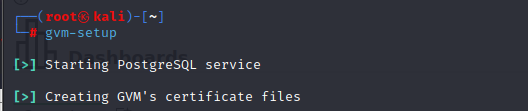
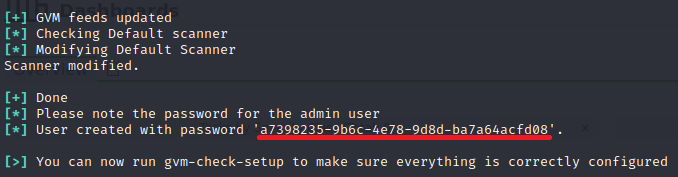
여기서 임시 비밀번호가 발급되는데 나중에 로그인 할 때 필요하니 복사해두자.
setup이 완료되었는지 확인하고 싶으면 다음 명령어를 사용하면 된다.
gvm-check-setup

5. gvm-feed-update
gvm-feed-update
이 과정도 40분 정도 걸렸다.


6. gvm-start
gvm-start
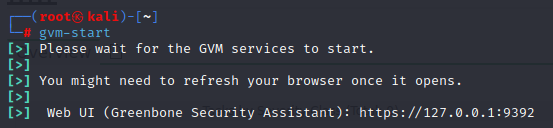
칼리 내 웹에서 https://127.0.0.1:9392로 들어가면 gvm 화면이 나온다.
https와 9392 포트는 반드시 써주어야 한다. 보안 접속으로 오류가 나면 Advanced > Accept the Risk and Continue를 누르면 접속된다.
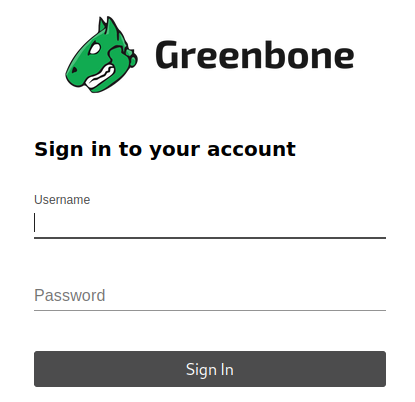
임시 비밀번호로 로그인 한 뒤 비밀번호를 바꿀 수 있다.
우측 상단의 사람모양 메뉴에서 My Settings로 들어간다.

좌측 상단의 수정 버튼을 누르면 Edit User Settings 창이 뜨는데, 원래 비밀번호를 입력하고 새 비밀번호를 2번 입력하면 된다.
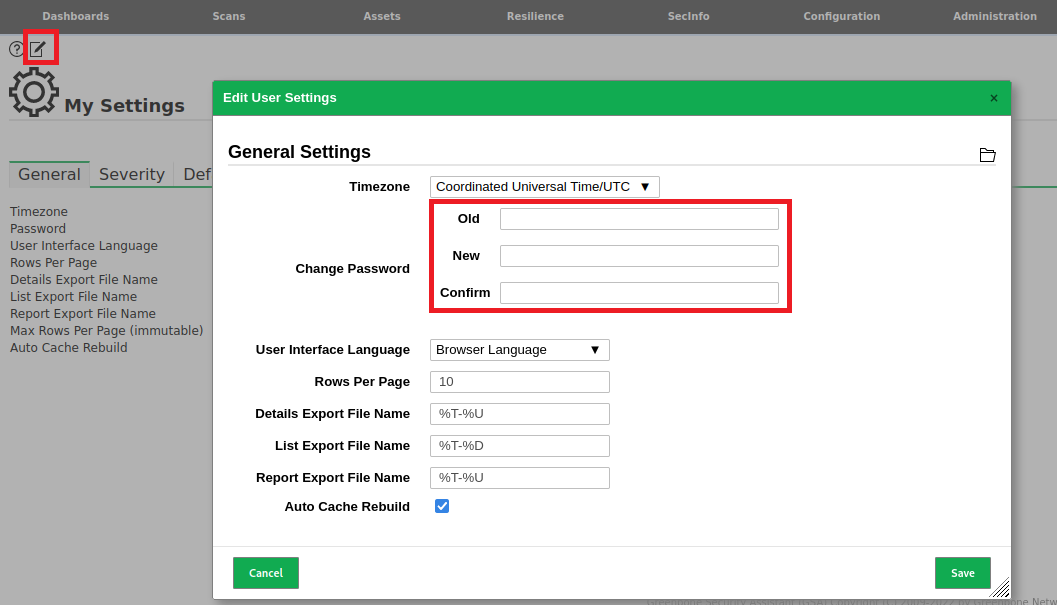
추가)
계정 생성하기 (명령어)
sudo runuser -u _gvm -- gvmd --create-user=admin2 --new-password=0000
'정보보안 > 툴 사용법' 카테고리의 다른 글
| [VMware] 가상화 오류 - Intel VT-x, HV (0) | 2025.04.02 |
|---|---|
| Burp Suite CA 인증서 설정 (0) | 2025.01.05 |
| Wireshark 사용법 정리 (0) | 2021.04.08 |